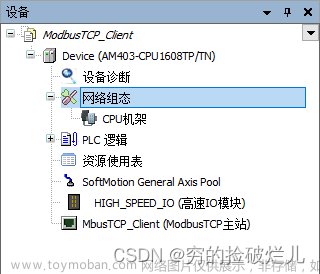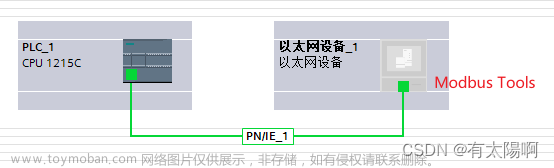兴达易控ModbusTCP转Profinet网关,在 Profinet 侧做为 Profinet 主站控制器,接 Profinet 设备,如伺服驱动器;兴达易控ModbusTCP 和 Profinet网关在 ModbusTCP 侧做为 ModbusTCP 从站,接 PLC、上位机、wincc 屏等。
拓扑图

下面是兴达易控ModbusTCP 转 Profinet主站网关在博图配置详细说明
1、打开 博图,创建新项目-》填写项目名称—》根据自己需求修改项目的路径—》创建:

打开项目视图:
2、添加 PROFINET Driver 设备
双击“设备和网络”,在右侧硬件目录中找到 PC 系统—》通信模块—》
PROFINET/Ethernet—》PROFINET Driver,双击 PROFINET Driver 下的 6ES7 195-3AA00-0YA0 添加一个 PROFINET Driver 设备。

双击刚刚添加的 PROFINET Driver 设备,切换到设备视图
在右侧目录中找到 PROFINET/Ethernet—》Interface Submodules—》Linux, 双击 Linux 选项添加 PROFINET 接口。

(在 TIA Portal V17 中选择 Linux Native。)
3、配置 PROFINET Driver 设备
点击 PROFINET Driver—》以太网地址,可以设置 PROFINET Driver 设备的
IP 地址和设备名称。将组态文件导入到网关后,网关的 IP 及设备名称会自动修改为此处配置的 IP 及设备名。
4、添加 PROFINET 从站设备
添加 PROFINET 从站设备(以汇川 IS620FS1R6I 为例),用户使用中以实际使用的 PROFINET 从站设备为准,参考相应用户手册进行配置。
安装 GSD 文件:点击 选项—》管理通用站描述文件(GSD)(D)
如 下 图 选 择 汇 川 IS620F GSD 文 件 所 在 目 录 , 勾 选 安 装 对 应 的
gsdml-v2.33-inovance-is620f-20210415.xml 文件。
安装 GSD 文件后,在右侧硬件目录中找到 IS620F 并双击添加设备。
单 击 未 分 配 选 择 IO 控 制 器 PROFINET Driver_1. PROFINET
Driver.PROFINET 接口


添加 IO 控制器后如上图所示。
5、配置 PROFINET 从站
双击“IS620F”,切换到设备视图。在右侧设备目录中双击添加驱动对象, 在设备概览中可查看到添加的驱动对象_1(此处仅为示例,以实际为准)。默认使用的是“标准报文 3,PZD-5/9”,I 地址占用 0—17,Q 地址占用 0—9。
此时从设备概览中可以看到,给每个设备分配的 I&Q 地址。后续会用到此地址,PROFINET Driver 设备的地址总览中可以看到 PROFINET Driver 下挂所有设备地址使用情况。
配置IS620F 设备名称及IP,需要与实际设备名称及IP 一致。如何配置IS620F
设备名称及 IP 请参考 IS620F 用户手册。
6、生成组态文件
选中 PROFINET Driver 设备右键—》编译—》硬件(完全重建)

在“生成的 XML 组态文件位于 XXX”行可以看到生成的组态文件位置, 右键转至可直接定位组态文件所在位置。组态文件用于导入到网关设备中使用。将生成的组态文件命名为“PNConfiguration.xml”后放入 U 盘根目录,在设备运行过程中(APP 灯闪烁)将 U 盘插入设备自动更新完成后重启设备即可。 文章来源:https://www.toymoban.com/news/detail-714219.html
文章来源:https://www.toymoban.com/news/detail-714219.html
以上是ModbusTCP 转 Profinet 主站网关在博图配置内容。文章来源地址https://www.toymoban.com/news/detail-714219.html
到了这里,关于ModbusTCP 转 Profinet 主站网关在博图配置案例的文章就介绍完了。如果您还想了解更多内容,请在右上角搜索TOY模板网以前的文章或继续浏览下面的相关文章,希望大家以后多多支持TOY模板网!